Usuwanie slajdów w programie PowerPoint
Podczas pracy z prezentacją biznes często może się obracać w taki sposób, że banalna korekta błędów ma zasięg globalny. Musisz wymazać wyniki z całymi slajdami. Istnieje jednak wiele niuansów, które należy wziąć pod uwagę podczas usuwania stron prezentacji, aby nie doszło do nieodwracalnych rzeczy.
Spis treści
Procedura usuwania
Po pierwsze, należy rozważyć główne sposoby usuwania slajdów, a następnie skupić się na niuansach tego procesu. Jak w każdym innym systemie, gdzie wszystkie elementy są ze sobą ściśle powiązane, mogą pojawić się pewne problemy. Ale o tym później, teraz - metody.
Metoda 1: Usuń
Metoda usuwania jest jedyna i jest to główna metoda (jeśli w ogóle nie myślisz o usunięciu prezentacji - w rzeczywistości jest to również w stanie zniszczyć slajdy).
Na liście po lewej stronie kliknij prawym przyciskiem myszy i otwórz menu. W tym celu należy wybrać opcję "Usuń slajd" . Możesz także po prostu wybrać slajd i nacisnąć przycisk "Usuń" .

Wynik zostaje osiągnięty, strona już nie istnieje.
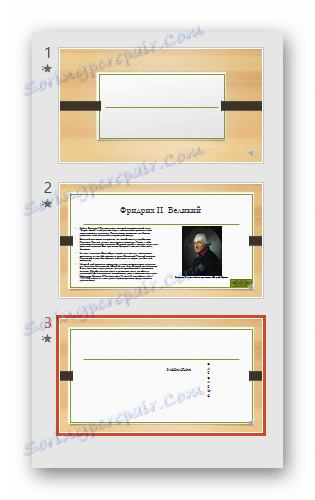
Czynność można anulować, naciskając kombinację przywracania - "Ctrl" + "Z" , lub klikając odpowiedni przycisk w nagłówku programu.
Slajd powróci na swoim nieskazitelnym obrazie.
Metoda 2: Ukrywanie
Istnieje opcja nieusunięcia slajdu, ale uniemożliwienie bezpośredniego oglądania w trybie demonstracyjnym.
Podobnie, kliknij slajd prawym przyciskiem myszy i wyświetl menu. Tutaj musisz wybrać ostatnią opcję - "Ukryj slajd" .
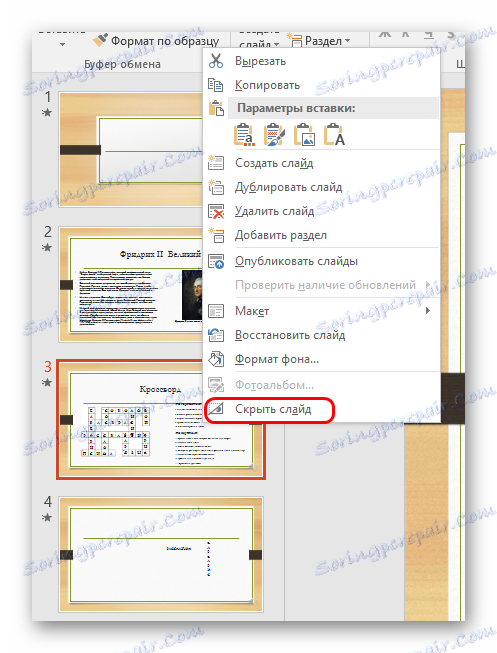
Ta strona na liście będzie od razu wyróżniać się na tle innych - sam obraz stanie się jaśniejszy, a liczba zostanie przekreślona.
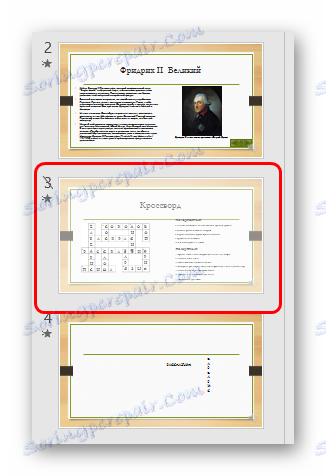
Prezentacja podczas przeglądania zignoruje ten slajd, pokazując w kolejności strony, które go śledzą. W tym przypadku ukryta sekcja zapisze wszystkie wprowadzone dane i może być interaktywna.
Niuanse usuwania
Teraz powinieneś rozważyć pewne subtelności, które musisz wiedzieć, usuwając slajd.
- Strona zdalna pozostaje w pamięci podręcznej aplikacji, dopóki wersja bez niego nie zostanie zapisana, a program zostanie zamknięty. Jeśli zamkniesz program bez zapisywania zmian po skasowaniu, slajd powróci na swoje miejsce po ponownym uruchomieniu. Wynika z tego, że jeśli plik jest uszkodzony z jakiegoś powodu i nie został zapisany po wysłaniu slajdu do kosza, można go przywrócić za pomocą oprogramowania naprawiającego "zepsute" prezentacje.
- Podczas usuwania slajdów elementy interaktywne mogą być łamane i uruchamiane niepoprawnie. Dotyczy to zwłaszcza makr i hiperłączy. Jeśli linki byłyby na konkretnych slajdach, po prostu przestałyby być aktywne. Jeśli adresowanie zostało przeprowadzone "Na następnym slajdzie", to zamiast zdalnego, zespół przeniesie się do tego, który był za nim. I odwrotnie: "Do poprzedniego".
- Jeśli spróbujesz przywrócić prezentację, która może być obsługiwana, zapisana z wyprzedzeniem przy użyciu odpowiedniego oprogramowania z pewnym powodzeniem, możesz pobrać elementy zawartości usuniętych stron. Faktem jest, że niektóre komponenty mogą pozostać w pamięci podręcznej i nie mogą być czyszczone z tego czy innego powodu. Najczęściej dotyczy to wstawionych elementów tekstowych, małych obrazków.
- Jeśli zdalny slajd był techniczny i istniały pewne obiekty, z którymi komponenty były powiązane na innych stronach, może to również prowadzić do błędów. Jest to szczególnie prawdziwe w przypadku powiązań tabel. Na przykład, jeśli edytowana tabela została umieszczona na takim slajdzie technicznym, a jego wyświetlenie na drugim, usunięcie źródła spowoduje dezaktywację tabeli podrzędnej.
- Kiedy slajd zostanie przywrócony po usunięciu, zawsze zajmuje miejsce w prezentacji zgodnie z jego numerem seryjnym, który był przed skasowaniem. Na przykład, jeśli strzał był piąty z rzędu, to na piątej pozycji powróci, zastępując wszystkie kolejne.
Czytaj więcej: Program PowerPoint nie otwiera PPT
Nuances of Hiding
Teraz pozostaje tylko lista poszczególnych subtelności ukrywania slajdów.
- Ukryty slajd nie jest wyświetlany, gdy kolejno przeglądasz prezentację. Jeśli jednak utworzysz do niego hiperłącze za pomocą jakiegoś elementu, podczas jego przeglądania zostanie wykonane przejście i widoczny będzie slajd.
- Ukryty slajd jest w pełni funkcjonalny, więc bardzo często, więc wskaż dział techniczny.
- Jeśli umieścisz akompaniament muzyczny na takim arkuszu i dostosujesz go do pracy w tle, muzyka nie włączy się nawet po przejściu przez tę sekcję.
Czytaj także: Jak dodać dźwięk do programu PowerPoint
- Użytkownicy zgłaszają, że czasami może wystąpić opóźnienie przeskoczenia takiego ukrytego fragmentu, jeśli na tej stronie znajduje się zbyt wiele ciężkich obiektów i plików.
- W rzadkich przypadkach podczas kompresji prezentacji procedura może zignorować ukryte slajdy.
Czytaj także: Optymalizacja prezentacji PowerPoint
- Nadpisanie prezentacji w filmie nie powoduje tworzenia niewidocznych stron.
Czytaj także: Konwertuj prezentację PowerPoint na wideo
- Ukryty slajd w dowolnym momencie może zostać pozbawiony statusu i powrócony do liczby zwykłych. Odbywa się to za pomocą prawego przycisku myszy, w którym należy kliknąć tę samą ostatnią opcję w wyskakującym menu.
Wniosek
Na koniec należy dodać, że jeśli praca odbywa się z prostym pokazem slajdów bez niepotrzebnych obciążeń, nie ma się czego obawiać. Problemy mogą powstać tylko podczas tworzenia złożonych interaktywnych demonstracji wykorzystujących mnóstwo funkcji i plików.